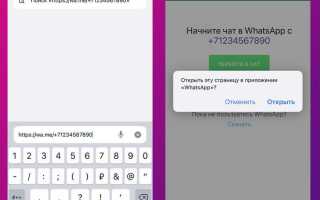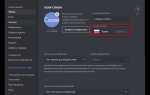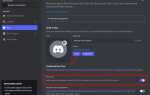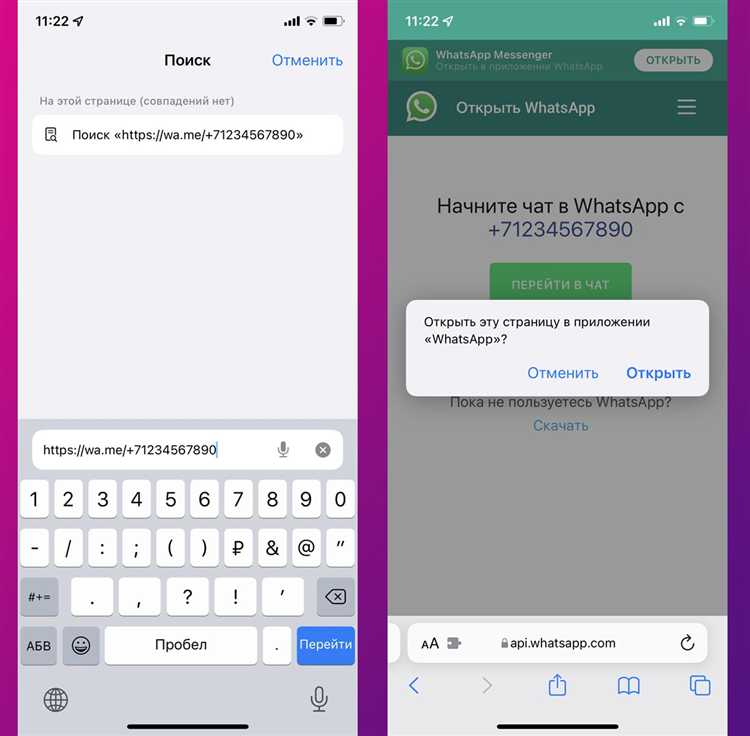
Перенос истории сообщений WhatsApp на iPhone требует точного соблюдения инструкций. Ошибка на одном из этапов может привести к частичной или полной потере данных. Особенно это касается перехода с Android-устройства или восстановления архива после сброса настроек.
Если используется переход с Android, необходима последняя версия WhatsApp на обоих устройствах, кабель USB-C–Lightning или переходник, а также приложение «Перенос на iOS». Перед началом рекомендуется отключить двухфакторную аутентификацию и убедиться, что объем памяти iPhone позволяет принять все данные.
При переносе между iPhone используется резервная копия в iCloud. Проверить её наличие можно в настройках WhatsApp: Настройки → Чаты → Резервная копия. Копия должна быть актуальной и содержать не только текст, но и медиафайлы. После установки WhatsApp на новом устройстве потребуется вход с тем же номером и подтверждение восстановления данных.
Чтобы избежать потерь, важно использовать тот же Apple ID, не менять SIM-карту до завершения переноса и подключиться к стабильной Wi-Fi-сети. Перезапуск процесса возможен только при наличии актуальной копии. Без неё восстановление невозможно, даже если файл резервной копии физически находится в iCloud.
Подготовка старого устройства к переносу чатов в WhatsApp
Проверь, что на старом устройстве установлена последняя версия WhatsApp. Обновление через App Store или Google Play обязательно, иначе возможны ошибки при экспорте данных.
Открой WhatsApp, перейди в «Настройки» → «Чаты» → «Резервная копия» и создай актуальную резервную копию. Используй Wi-Fi, чтобы избежать прерываний. Убедись, что резервная копия завершена успешно: проверь дату и время последнего сохранения.
Свободное место в iCloud должно быть не менее объема резервной копии. Для этого открой «Настройки» → [имя пользователя] → «iCloud» → «Управление хранилищем». Если места недостаточно – удалите ненужные данные или приобретите дополнительное.
Убедись, что номер телефона в WhatsApp будет тем же на новом устройстве. Если планируется смена номера, сначала выполни перенос внутри WhatsApp через «Настройки» → «Аккаунт» → «Изменить номер».
Отключи двухэтапную проверку, если не помнишь PIN-код. Это предотвратит блокировку при восстановлении чатов. Делается это в «Настройки» → «Аккаунт» → «Двухэтапная проверка».
Перед переносом желательно выйти из всех ненужных аккаунтов и отключить синхронизацию приложений, чтобы уменьшить нагрузку при настройке нового устройства и избежать конфликтов доступа к резервной копии.
Создание резервной копии чатов WhatsApp в облачное хранилище
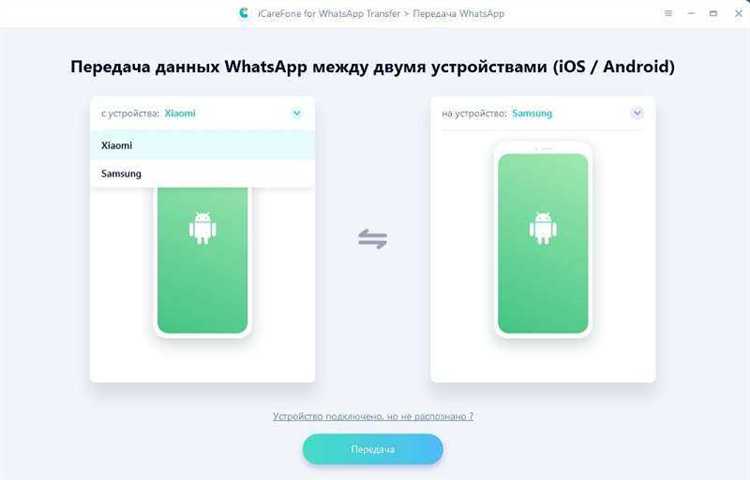
Для переноса чатов WhatsApp на iPhone без потери переписки необходимо заранее создать резервную копию в iCloud. Ниже приведён пошаговый порядок действий:
- Убедитесь, что на устройстве включён iCloud Drive: откройте «Настройки» → [ваше имя] → iCloud → iCloud Drive.
- Проверьте, что для WhatsApp включён доступ к iCloud: в списке приложений найдите WhatsApp и активируйте переключатель.
- Запустите WhatsApp.
- Перейдите в «Настройки» → «Чаты» → «Резервная копия».
- Нажмите «Создать копию» и дождитесь завершения процесса. Убедитесь, что устройство подключено к Wi‑Fi и заряжено не менее чем на 50%.
Чтобы автоматизировать копирование переписки в будущем:
- В том же разделе выберите «Автокопирование» и установите нужный интервал (ежедневно, еженедельно, ежемесячно).
Важно: резервные копии чатов сохраняются только в том аккаунте iCloud, который был активен на момент создания копии. Объём доступного пространства в iCloud должен быть не менее размера архива WhatsApp. Медиафайлы можно исключить из копирования, отключив соответствующую опцию перед созданием копии.
Проверка требований к версии iOS и приложения WhatsApp
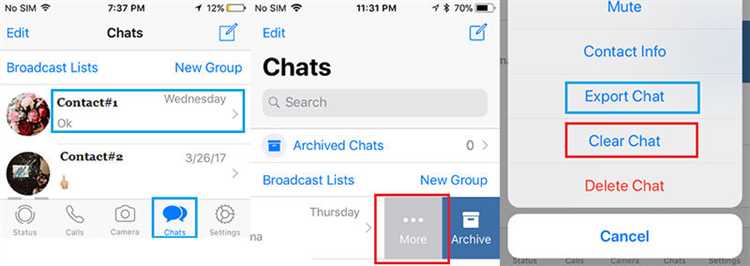
Перед импортом чатов необходимо убедиться, что устройство соответствует техническим условиям. Несовместимость версий может привести к ошибкам при передаче данных.
- iPhone должен работать на iOS не ниже 12.0. Для импорта с Android через официальный инструмент – не ниже iOS 15.5.
- WhatsApp должен быть установлен из App Store. Версия – актуальная на момент переноса. Рекомендуется проверить наличие обновлений через App Store вручную.
- Для переноса данных с Android используется функция «Перенос на iOS», которая встроена в iOS начиная с версии 15.5. Старые версии не поддерживают эту возможность.
- Убедитесь, что на iPhone достаточно свободного места для хранения истории чатов и вложений. Рекомендуемый минимум – 5 ГБ.
- На устройстве должен быть активирован iCloud, даже если перенос осуществляется напрямую. Некоторые внутренние процессы WhatsApp используют системные службы синхронизации.
Несоответствие любого из этих пунктов может привести к частичной или полной потере истории чатов при переносе.
Перенос данных с Android на iPhone через функцию «Перенос на iOS»
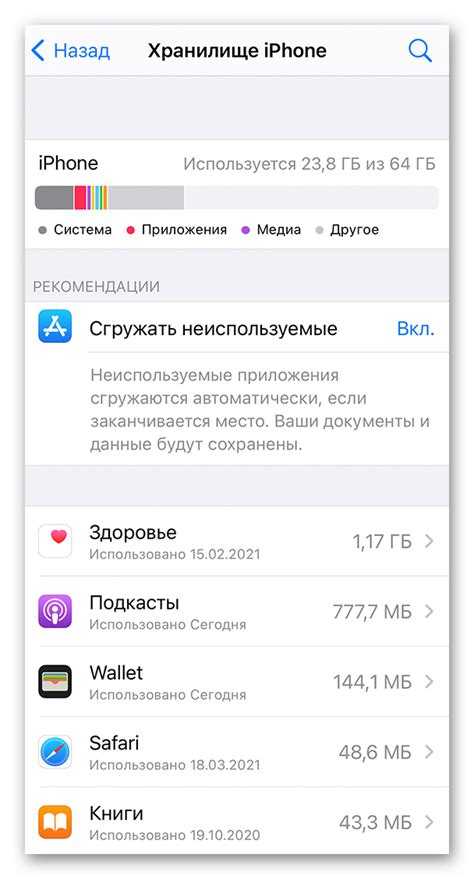
Приложение «Перенос на iOS» позволяет передать чаты WhatsApp с Android на iPhone при первоначальной настройке устройства. Перед началом требуется Android 5.0 или новее, iOS 15.5 или выше и приложение WhatsApp версии не ниже 2.22.10.70 на iPhone и 2.22.7.74 на Android.
Оба устройства должны быть подключены к одной сети Wi‑Fi и находиться рядом. Также потребуется доступ к источнику питания, чтобы избежать прерывания процесса.
Перед переносом следует убедиться, что iPhone не настроен. Если устройство уже активировано, его необходимо сбросить до заводских настроек. На Android открывается приложение «Перенос на iOS», затем отображается код, который нужно ввести. После подключения устройств в списке доступных данных выбирается WhatsApp.
Перенос включает личные чаты, сообщения, медиафайлы и настройки, но не охватывает историю звонков и отображаемое имя. После завершения на iPhone будет предложено установить WhatsApp из App Store. При первом запуске произойдёт восстановление перенесённых данных.
Старое устройство не утрачивает переписку – данные остаются доступными до ручного удаления или сброса. Перенос возможен только один раз при первичной настройке, повторный запуск «Переноса на iOS» не восстановит WhatsApp заново.
Использование iCloud для восстановления чатов WhatsApp на новом iPhone
Перед переносом необходимо убедиться, что на старом устройстве выполнено резервное копирование WhatsApp в iCloud. Для этого откройте WhatsApp, перейдите в «Настройки» → «Чаты» → «Резервная копия» и нажмите «Создать копию». Убедитесь, что:
- iCloud включён в настройках iPhone: «Настройки» → [ваше имя] → iCloud → iCloud Drive.
- Доступно не менее 2 ГБ свободного места в iCloud.
- Используется тот же Apple ID, что и на новом устройстве.
После создания копии на старом iPhone:
- На новом устройстве установите WhatsApp из App Store.
- Войдите в аккаунт с тем же номером телефона.
- После подтверждения номера появится предложение восстановить историю из iCloud – выберите «Восстановить».
Процесс может занять от нескольких секунд до 30 минут в зависимости от объёма данных и скорости подключения к Wi‑Fi. Прерывать восстановление нельзя. После завершения все сообщения и медиафайлы будут доступны в том же виде, что и на предыдущем устройстве.
Если восстановление не начинается автоматически, проверьте следующее:
- Номер телефона совпадает с тем, который использовался при создании резервной копии.
- На устройстве активен iCloud Drive, а WhatsApp имеет к нему доступ.
- Скорость подключения к интернету достаточна для загрузки объёмных данных.
Созданные вручную резервные копии iTunes не содержат чатов WhatsApp – только данные iCloud позволяют восстановить переписку с медиафайлами на iPhone.
Импорт чатов с Google Диска на iPhone: возможные обходные способы
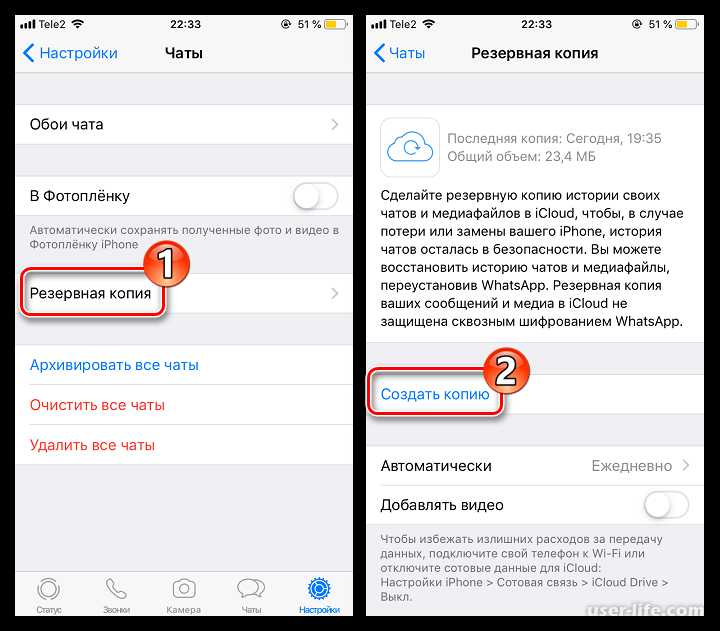
Прямой перенос резервной копии WhatsApp с Google Диска на iPhone невозможен из-за различий в форматах и системах хранения данных. Однако существуют методы, позволяющие сохранить переписку без потерь.
Первый способ – использование промежуточного Android-устройства. Нужно восстановить чат на Android из Google Диска, затем экспортировать нужные диалоги в формате .txt или .html через функцию «Экспорт чата». После этого файлы можно переслать на iPhone для просмотра, хотя они не будут интегрированы в WhatsApp.
Второй вариант – специальные программы для переноса данных, например, iCareFone for WhatsApp Transfer, MobileTrans или Dr.Fone. Эти утилиты позволяют скопировать данные напрямую с Android на iPhone, обходя Google Диск. Для работы требуется подключение обоих устройств к компьютеру, а также установка соответствующего ПО. Важно выбирать проверенные программы и делать резервные копии перед началом процедуры.
Третий метод – создание локальной резервной копии на Android с последующим конвертированием базы данных в формат, совместимый с iPhone. Это требует глубоких технических знаний и наличия root-доступа на Android для извлечения файлов WhatsApp. После конвертации данные можно восстановить через iTunes или специальные приложения.
Ни один из этих способов не обеспечивает автоматическую синхронизацию и полноценное восстановление чатов внутри WhatsApp на iPhone. Перед началом рекомендуется сделать полные резервные копии и проверить совместимость выбранных инструментов.
Решение проблем при восстановлении истории переписки
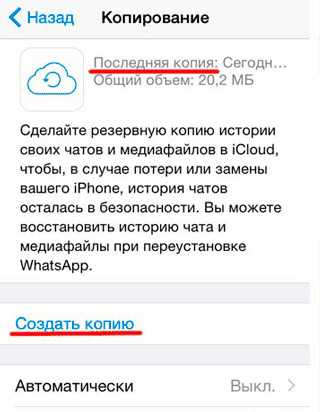
Если восстановление чатов в WhatsApp на iPhone не запускается или прерывается, проверьте свободное место на устройстве. Для корректного восстановления требуется минимум в 1,5 раза больше свободной памяти, чем размер резервной копии.
При ошибках восстановления убедитесь, что используется актуальная версия iOS и WhatsApp. Несовместимость версий часто вызывает сбои при импорте данных.
Если процесс прерывается из-за нестабильного интернет-соединения, переключитесь на надежную Wi-Fi сеть с минимальной задержкой и без ограничений по трафику. Рекомендуется избегать мобильного интернета при восстановлении больших архивов.
В случае проблем с загрузкой резервной копии из iCloud, проверьте, что вы вошли в правильный Apple ID, а резервная копия действительно существует и не повреждена. В настройках iCloud должен быть активирован пункт «WhatsApp» в разделе данных приложений.
Если после восстановления часть сообщений или медиафайлов отсутствует, попробуйте повторно экспортировать чат на старом устройстве, выбрав формат с вложениями и полным архивом. При переносе через сторонние программы используйте проверенные инструменты с положительными отзывами и обновляйте их до последних версий.
Для восстановления через локальный бэкап iTunes убедитесь, что архив не зашифрован или что вы вводите правильный пароль для расшифровки. В противном случае данные не распознаются.
Если ошибки продолжаются, сбросьте настройки сети на iPhone (Настройки → Основные → Сброс → Сбросить настройки сети), что может устранить проблемы с соединением.
При отсутствии решения можно обратиться к официальной поддержке WhatsApp с указанием точных сообщений об ошибках и версии ПО, чтобы получить целенаправленные рекомендации.
Проверка целостности чатов после переноса и настройка уведомлений

После переноса чатов в WhatsApp на iPhone важно сразу проверить сохранность сообщений и медиафайлов. Откройте несколько диалогов с разными контактами и убедитесь, что последние сообщения соответствуют исходному устройству. Особое внимание уделите важным вложениям: фото, видео и голосовым сообщениям – они должны воспроизводиться без ошибок.
Проверьте время и дату сообщений – сдвиг во времени указывает на возможные сбои при импорте. Если обнаружены пропуски или дубли, рекомендуется повторно выполнить экспорт и импорт выбранных чатов с использованием надежного метода, например, через официальную функцию «Перенос чатов» или проверенные сторонние приложения.
Для предотвращения потери уведомлений после переноса, зайдите в «Настройки» iPhone, затем в «Уведомления» и выберите WhatsApp. Убедитесь, что включены все типы уведомлений: баннеры, звуки и значки на иконке. В самом приложении проверьте раздел «Настройки» → «Уведомления» и активируйте «Показывать уведомления», «Звук» и «Вибрация» для сообщений и групп.
Если чат содержит важные данные, рекомендуем включить резервное копирование в iCloud с регулярным обновлением. Это позволит быстро восстановить информацию при сбоях или смене устройства.
Вопрос-ответ:
Как перенести чаты WhatsApp с Android на iPhone без потери сообщений?
Для переноса переписок с Android на iPhone можно воспользоваться функцией «Перенос данных» в самом WhatsApp или специальным приложением Move to iOS. Важно подключить оба устройства к одной Wi-Fi сети и следовать инструкции, которая появляется на экране при запуске настройки iPhone. Чаты будут скопированы вместе с мультимедиа, что позволяет сохранить всю историю без пропусков. При этом аккаунт WhatsApp на старом устройстве должен быть активен, а на новом — привязан к тому же номеру телефона.
Можно ли импортировать чаты WhatsApp на iPhone без подключения к компьютеру?
Да, импорт можно выполнить без компьютера, если использовать официальные возможности WhatsApp и iPhone. Для этого нужно выполнить настройку iPhone с помощью функции переноса данных из Android или использовать функцию резервного копирования в облаке Google Drive на Android и восстановление из iCloud на iPhone. Но поскольку Google Drive не поддерживается iOS, рекомендуют использовать именно функцию переноса данных через приложение Move to iOS, которая не требует ПК.
Что делать, если при переносе чатов WhatsApp на iPhone возникают ошибки и данные не отображаются?
При ошибках в процессе переноса стоит проверить несколько моментов. Во-первых, убедитесь, что на обоих устройствах установлены актуальные версии WhatsApp и операционных систем. Во-вторых, проверьте стабильность интернет-соединения и наличие свободного места на iPhone. Если проблема сохраняется, перезапустите устройства и повторите процедуру. Иногда помогает повторное удаление и установка WhatsApp на iPhone, а также сброс настроек сети. В крайнем случае можно обратиться в службу поддержки WhatsApp.
Как сохранить медиафайлы из WhatsApp при переносе чатов на iPhone?
Медиафайлы, такие как фото, видео и голосовые сообщения, обычно копируются вместе с переписками при использовании официальных инструментов переноса. Чтобы не потерять их, важно не прерывать процесс и следить, чтобы устройства были подключены к питанию и интернету. После переноса можно проверить папку с медиа внутри WhatsApp на iPhone. Если некоторые файлы не появились, можно попытаться экспортировать их отдельно через функцию экспорта чата на Android и импортировать вручную на iPhone.